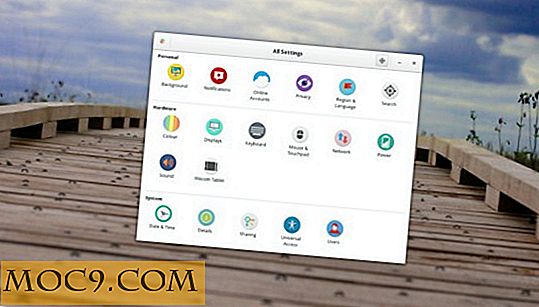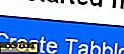Linux Netstat Dòng lệnh Mẹo và thủ thuật
Netstat là một tiện ích dòng lệnh có thể được sử dụng để giám sát cả kết nối mạng đến và đi cũng như xem bảng định tuyến, thống kê giao diện, vv. Nó có thể được sử dụng để liệt kê tất cả các kết nối TCP và UDP kết nối. đang chờ kết nối đến.
Netstat có sẵn trên tất cả các hệ điều hành giống Unix. Nó rất hữu ích cho mọi quản trị viên hệ thống để theo dõi và khắc phục sự cố liên quan đến mạng và xác định hiệu suất lưu lượng mạng.
Trong hướng dẫn này, chúng ta sẽ thảo luận cách sử dụng netstat để tìm thông tin về các kết nối mạng và các cổng mở trên một hệ thống Linux.
Liệt kê tất cả các kết nối TCP và UDP
Cách đơn giản nhất để sử dụng netstat là liệt kê tất cả các kết nối TCP và UDP.
Chỉ cần chạy netstat với tùy chọn -a .
netstat -a
Bạn sẽ thấy kết quả sau.

Lệnh trên cho thấy tất cả các kết nối TCP và UDP được thiết lập và nghe
Chỉ liệt kê các kết nối TCP hoặc UDP
Bạn chỉ có thể liệt kê các kết nối TCP bằng tùy chọn -t .
netstat -at
Bạn sẽ thấy kết quả sau.

Tương tự, chỉ liệt kê các kết nối UDP bằng cách sử dụng tùy chọn u .
netstat -au
Bạn sẽ thấy kết quả sau.

Liệt kê tất cả các kết nối nghe
Bạn có thể liệt kê tất cả các kết nối cổng lắng nghe đang hoạt động bằng cách sử dụng tùy chọn -l .
netstat -l
Bạn sẽ thấy kết quả sau.

Vô hiệu hóa tra cứu DNS ngược để có kết xuất nhanh hơn
Theo mặc định, lệnh netstat cố gắng tìm tên máy chủ của mỗi địa chỉ IP trong kết nối bằng cách thực hiện tra cứu DNS ngược. Điều này làm chậm đầu ra.
Bạn có thể vô hiệu hóa tra cứu DNS ngược với tùy chọn -n .
netstat -ant
Bạn sẽ thấy kết quả sau.

Liệt kê tên quy trình và ID người dùng
Khi xem các cổng nghe và kết nối đang mở, cần phải biết tên quy trình đã mở cổng hoặc kết nối đó.
Bạn có thể lấy chi tiết quá trình bằng cách sử dụng tùy chọn -p .
netstat -nlpt
Bạn sẽ thấy kết quả sau.

Bạn có thể lấy tên người dùng cùng với tên quy trình bằng cách sử dụng tùy chọn e .
netstat -ltpe
Bạn sẽ thấy kết quả sau.

Liệt kê thống kê mạng
Lệnh netstat cũng có thể được sử dụng để in số liệu thống kê mạng của tổng số gói nhận được và truyền theo loại giao thức.
Để liệt kê số liệu thống kê của tất cả các loại gói, hãy chạy:
netstat -s
Bạn sẽ thấy kết quả sau.

Hiển thị thông tin IPv4 và IPv6
Bạn có thể sử dụng -g chọn -g để hiển thị thông tin multicast cho cả giao thức IPv4 và IPv6.
netstat -g
Bạn sẽ thấy kết quả sau.

Hiển thị thống kê giao diện mạng
Bạn cũng có thể in thông tin về giao diện mạng của mình. Bạn có thể làm điều này với các tùy chọn -i và -e :
netstat -ie
Bạn sẽ thấy kết quả sau.

Phần kết luận
Trong bài viết trên chúng tôi đã giải thích hầu hết những gì netstat được sử dụng cho. Nếu bạn đang tìm kiếm thêm thông tin nâng cao, hãy đọc hướng dẫn sử dụng netstat. Bạn cũng có thể để lại phản hồi và đề xuất của mình trong hộp nhận xét bên dưới.
Hình ảnh tín dụng: Jon 'ShakataGaNai' Davis thông qua Wikimedia Commons